- A+
现在已经有越来越多的小伙伴都将想系统升级为Win11了,但有部分用户在使用的时候却出现任务栏图标大小不一样,想要调整下win11任务栏大小,但是不知道设置win11任务栏怎么设置大小。下面小编教大家win11任务栏怎么设置大小。希望能帮助到大家。
Win11任务栏怎么设置大小?
win11的任务栏大小,目前只能够使用注册表编辑器进行修改。
1. 先打开底部的搜索框,输入注册表编辑器打开。
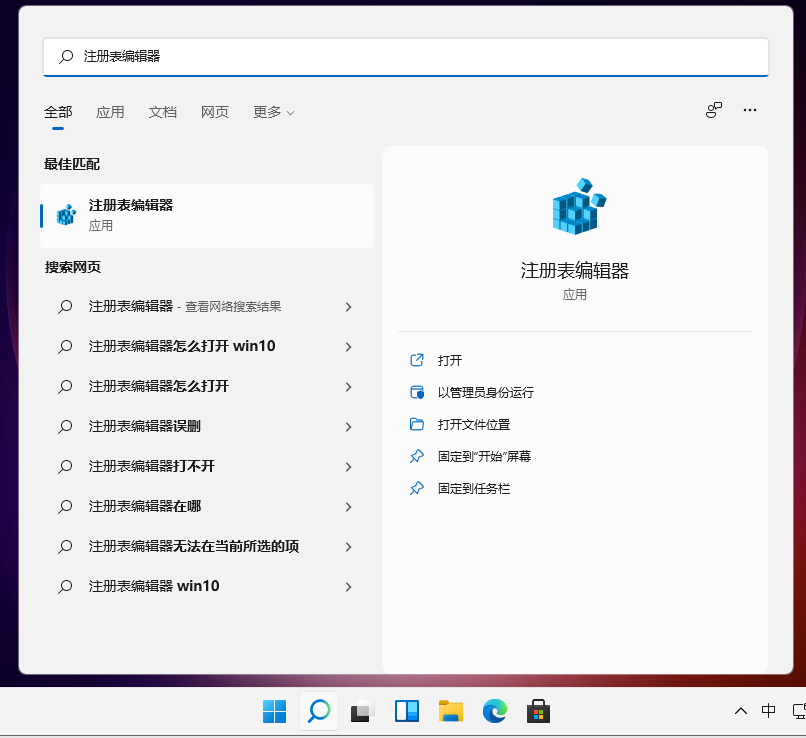
2. 打开注册表后,定位到:HKEY_CURRENT_USER\Software\Microsoft\ Windows\CurrentVersion\Explorer\Advanced。
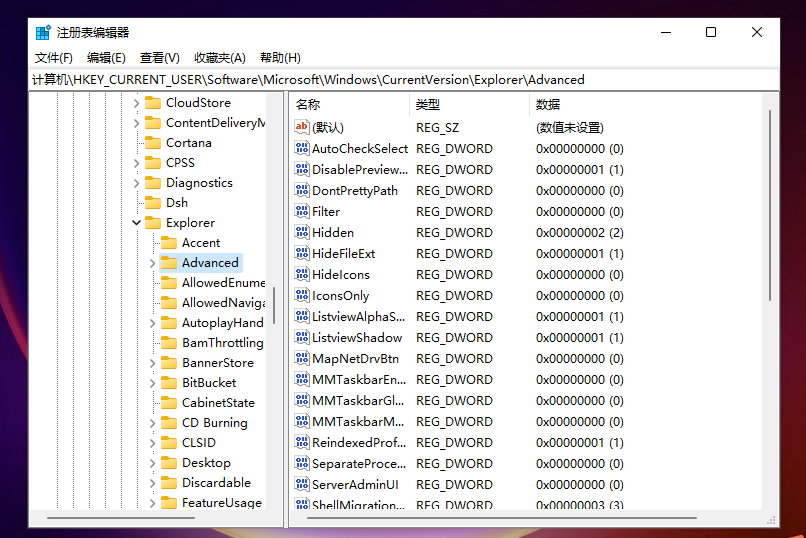
3. 然后右击Advanced,选择新建一个“TaskbarSi”的DWORD值。
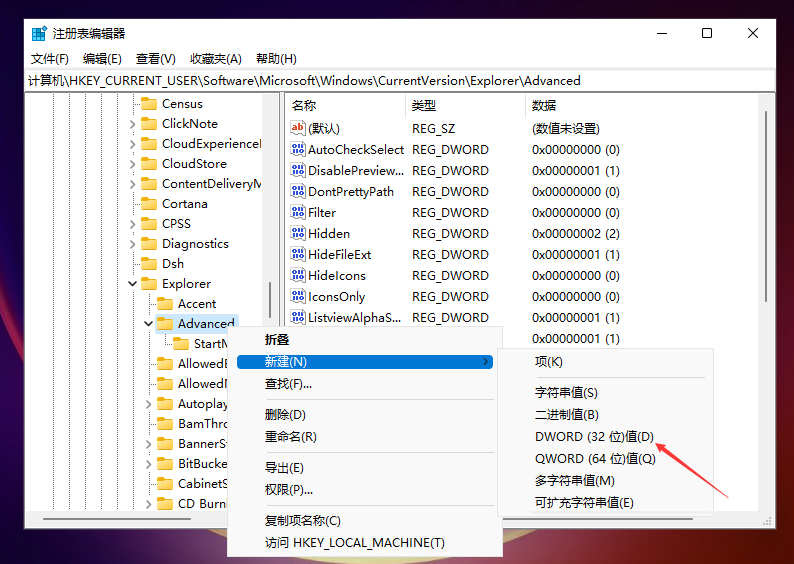
4. 然后建好的TaskbarSi文件夹双击打开,输入数字“0”是小任务栏,“1”是中任务栏,“2”是大任务栏。
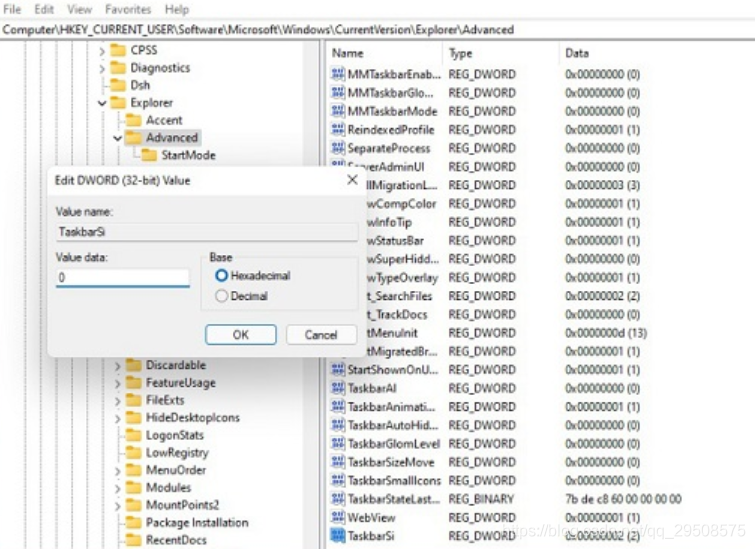
以上就是系统之家小编为你带来的关于“Win11任务栏图标大小不一样怎么设置-Win11任务栏怎么设置大小”的全部内容了,希望可以解决你的问题,感谢您的阅读,更多精彩内容请关注系统之家官网。
希望本文对遇到此故障的朋友有所帮助,如有需要可以在下方留言,进行互动,或者留下您的联系方式,方便沟通交流。欢迎大家分享经典维修案例,软件使用教程技巧等,投稿邮箱:smailmeng2018@163.com.斯维智能科技@恩腾技术圈 WWW.RVIBO.COM.
- 扫一扫关注抖音
-

- 扫一扫关注我们
-


![[网盘系统]闲置OPS电脑主机搭建NAS存储网盘系统教程,Centos linux系统多块磁盘挂载方式](https://www.rvibo.com/wp-content/themes/begin/timthumb.php?src=/wp-content/uploads/2025/07/20250724193212_88184.png&w=280&h=210&a=&zc=1)
![[系统教程]银河麒麟系统密码忘了怎么办,银河麒麟系统密码怎么重置,银河麒麟系统修改密码教程](https://www.rvibo.com/wp-content/themes/begin/timthumb.php?src=/wp-content/uploads/2025/02/20250209222424_54272.png&w=280&h=210&a=&zc=1)

![[系统教程]Win10电脑如何退出平板模式-关闭Win10平板模式的方法](https://www.rvibo.com/wp-content/themes/begin/timthumb.php?src=https://www.rvibo.com/wp-content/uploads/2024/05/20240515111025-53.png&w=280&h=210&a=&zc=1)

